Assalammualaikum Wr.Wb
Ok kawan kawan kalini saya akan memberikan Tutorial bagaimana Membuat user baru di windows server 2012 R2.
- PENGERTIAN
User Accounts adalah Akun pengguna komputer atau laptop yang memiliki informasi tentang hak akses penggunaan file atau folder yang ada pada komputer atau laptop, dan bisa digunakan untuk berbagi file komputer dengan beberapa pengguna lain yang dilengkapi user name and password(nama pengguna dan sandi).
- Ada tiga jenis akun. Masing-masing jenis akun tersebut memiliki hak akses yang berbeda:
1. Standard user adalah akun standar untuk komputasi sehari-hari.
2. Administrator accounts memiliki kontrol penuh dan hanya boleh digunakan bila diperlukan.
3. Guest accounts ditujukan untuk pengguna sementara dari sebuah komputer.
1. Ok untuk langkah awal Kita buka start yang ada di pojok kiri bwah pada windows .
2. Lalu kita klik Tools > Computer Management.
3. Selanjutnya kita klik Local User and Groups > lalu klik User
4. Dan Kita klik kana pada bagian yang kosong lalu kita pilih New User
5. Tambahan Username Fullname Dan Passwornya
6. Jika sudah kita beralih ke Groups lalu pilih Remote Desktop User
7. Klik Add untuk menambah kan user yang sudah kita buat ke group
8. Masukan Onject namanya Lalu klik OK
9. Jika sudah kalian tambahkan lalu klik ok
10. Untuk Mengganti User ke User yang sudah kita buat kalian Tekan ALT+F4, plih sign out lalu tekan ok
11. Selanjuntnya pilih user yang baru kita busat tadi
12. Login dan Massukan passwordnya
13. selanjutnya buka CMD dan pastikan Bahwa usernya sudah berubah .
Ok sekian dulu ya WargaNet semoga bermanfaat bagi kalian, bila saya ada salah salah kata saya mohon maaf dan terima kasi karna telah mengunjungin Blog sya semoga kalian tetap sehat dan dilancarkan Rezekinya , sampai jumpa Assalammualaikum Wr.Wb
CARA MEMBUAT USER BARU DI WINDOWS SERVER 2012 R2
 Reviewed by Rizka Maulana
on
October 29, 2019
Rating:
Reviewed by Rizka Maulana
on
October 29, 2019
Rating:
 Reviewed by Rizka Maulana
on
October 29, 2019
Rating:
Reviewed by Rizka Maulana
on
October 29, 2019
Rating:

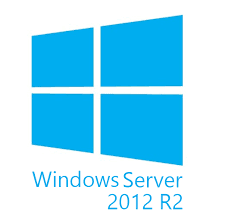



















No comments: